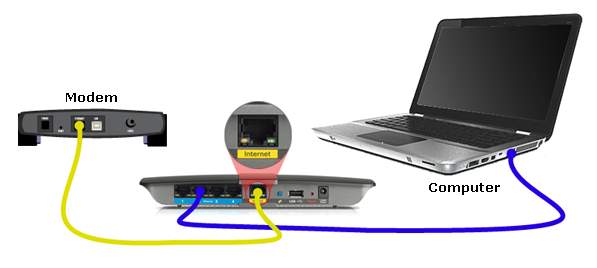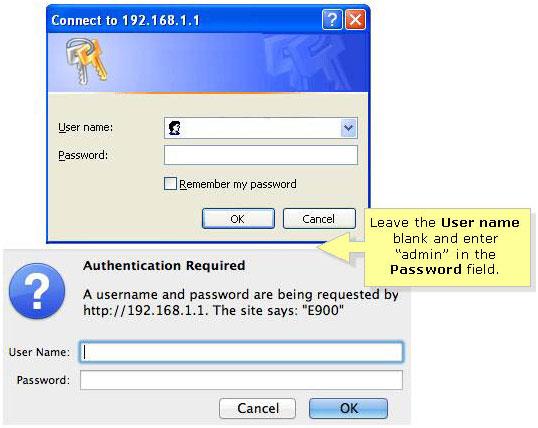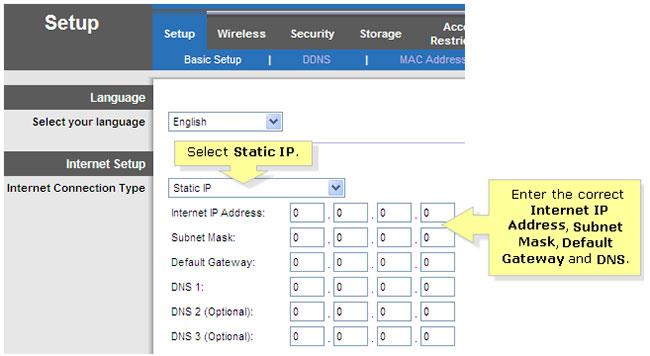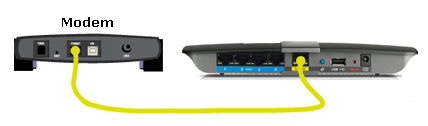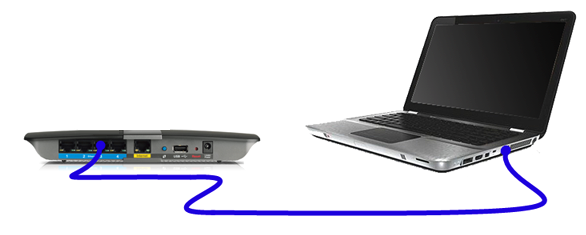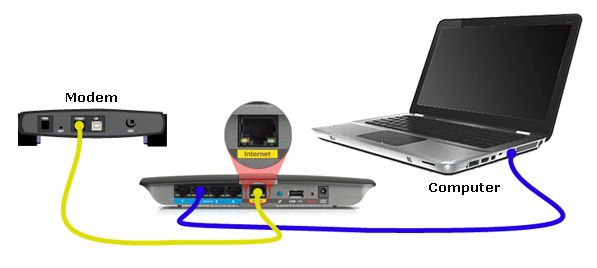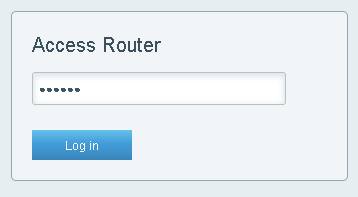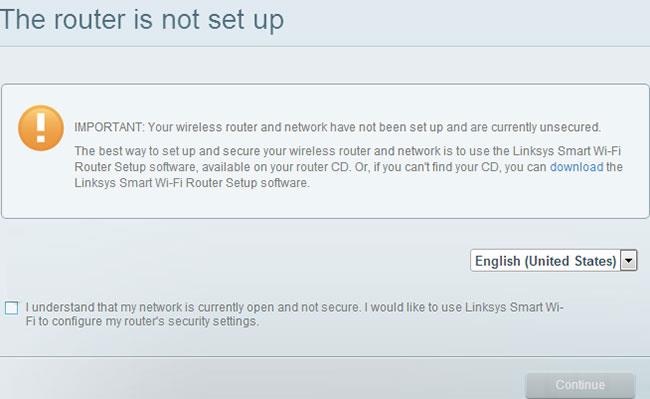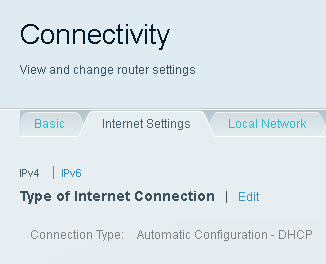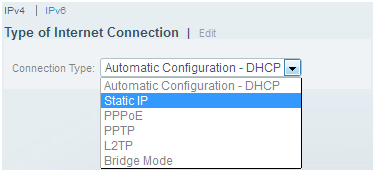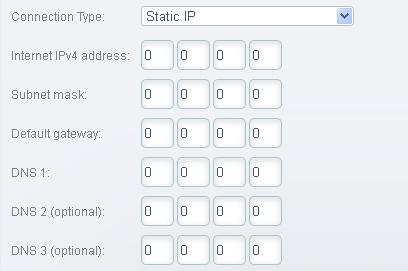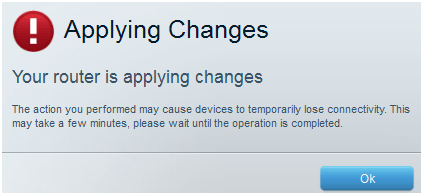A statikus IP-cím a számítógép vagy az útválasztó beállításaiban konfigurált rögzített IP-cím . Egyes internetszolgáltatók (ISP) megkövetelik, hogy statikus IP-címet adjon meg a számítógépén vagy az útválasztó TCP/IP- beállításaiban , hogy csatlakozhasson az internethez.
Készít
Mielőtt statikus IP-címet állítana be az útválasztón, győződjön meg arról, hogy megtette a következőket:
1. Szerezze be a következő információkat az internetszolgáltatótól:
- Internet IP-cím (internetes IP-cím)
- Alhálózati maszk
- Alapértelmezett átjáró
- Domain Name Server (DNS)
2. Ha Ethernet-kábellel közvetlenül csatlakoztatja számítógépét a modemhez, győződjön meg arról, hogy van-e aktív internetkapcsolat . Ellenőrizze, hogy számítógépe statikus IP-címével tud-e csatlakozni az internethez. Ha nem, forduljon internetszolgáltatójához.
3. Ha most váltott internetszolgáltatót, és jelenleg statikus IP-kapcsolatot használ, először alaphelyzetbe kell állítania az útválasztót. Ehhez nyomja meg és tartsa lenyomva 10 másodpercig a Reset gombot egy tollal vagy gemkapocs segítségével, majd húzza ki az útválasztót a konnektorból 30 másodpercre, csatlakoztassa újra, és várja meg, amíg a tápellátást jelző LED teljesen kigyullad.
Állítsa be a Linksys útválasztót statikus IP-címmel a klasszikus webalapú beállítási oldalon
Csatlakoztassa az eszközöket egymáshoz
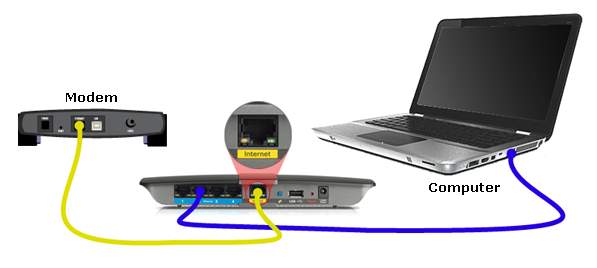
Csatlakoztassa az eszközöket egymáshoz
Az internetkapcsolat ellenőrzése után csatlakoztassa a modemet az útválasztó internetportjához, a számítógépet pedig az Ethernet-porthoz .
MEGJEGYZÉS : A képek a router típusától, valamint a használt számítógép és modem típusától függően változhatnak.
Ellenőrizze az útválasztó LED-lámpáit
Miután csatlakoztatta az eszközöket az útválasztóhoz, ellenőrizze, hogy megfelelően működnek-e az útválasztón lévő LED-ek ellenőrzésével.
Állítsa be számítógépét úgy, hogy automatikusan megkapja az IP-címet
A számítógépet úgy kell beállítani, hogy saját IP-címet kapjon, hogy kommunikálni tudjon az útválasztóval. További részletekért lásd: Statikus IP-cím hozzárendelése Windows 7, 8, 10, XP vagy Vista rendszerben .
Állítson be statikus IP-címet a Linksys útválasztón
1. lépés:
Látogassa meg az útválasztó klasszikus webalapú beállítási oldalát. Nyissa meg bármelyik webböngészőt (Internet Explorer, Mozilla Firefox vagy Safari), írja be a 192.168.1.1 kódot a címsorba, majd nyomja meg az Enter billentyűt.
2. lépés:
A rendszer kérni fogja a bejelentkezési adatokat. Hagyja üresen a Felhasználónév mezőt , és írja be az admin mezőt a Jelszó mezőbe , majd kattintson az OK gombra.
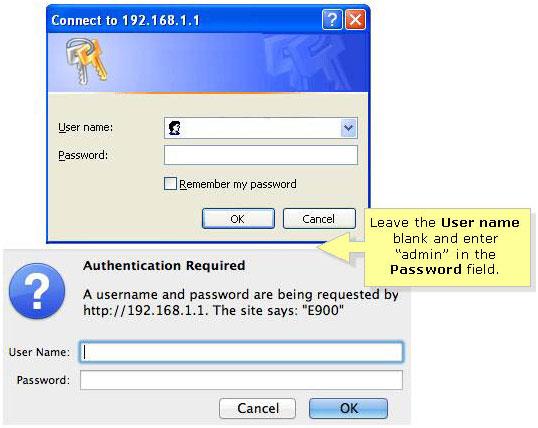
Töltse ki a bejelentkezési adatokat
3. lépés:
A Beállítás oldalon válassza ki a Statikus IP-címet az Internet-kapcsolat típusához , majd adja meg az Internet IP-címét, az alhálózati maszkot, az alapértelmezett átjárót és az internetszolgáltató által biztosított DNS-t .
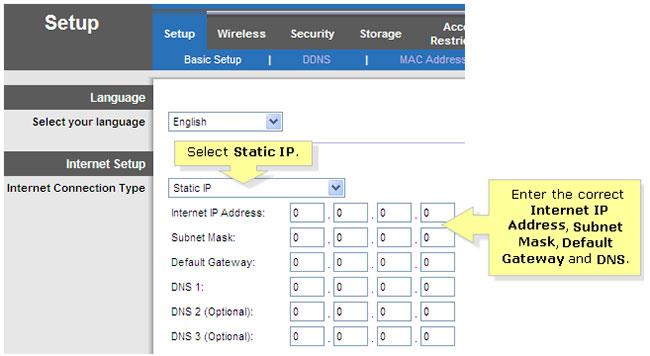
Adja meg az Internet IP-címét, az alhálózati maszkot, az alapértelmezett átjárót és az internetszolgáltató által biztosított DNS-t
4. lépés:
Kattintson a Beállítások mentése gombra.
Ha Linksys WiFi útválasztót használ, a Linksys Connectet manuálisan is telepítheti, miután beállította az útválasztót statikus IP-címmel.
Állítsa be a Linksys útválasztót statikus IP-címmel a Linksys felhőfiókon keresztül
Az útválasztó statikus IP-címmel való konfigurálásához kövesse az alábbi lépéseket.
Megjegyzés : Ez a funkció csak akkor érhető el, ha helyileg csatlakozik a hálózathoz.
1. lépés : Csatlakoztassa a modemet a Linksys Smart WiFi Router internetportjához.
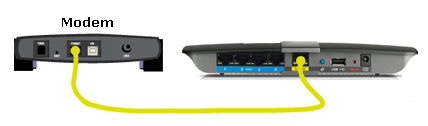
Csatlakoztassa a modemet az útválasztó internetportjához
2. lépés : Csatlakoztassa a számítógép Ethernet-kábelét az útválasztó hátoldalán található bármely számozott porthoz.
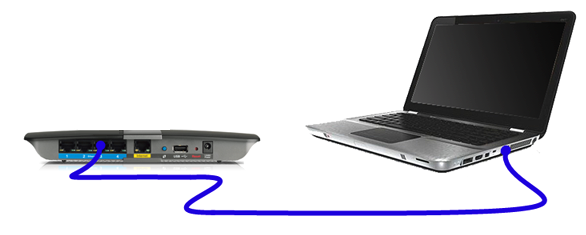
Csatlakoztassa a számítógép Ethernet-kábelét az útválasztó hátoldalán található porthoz
Megjegyzés : A beállításnak így kell kinéznie.
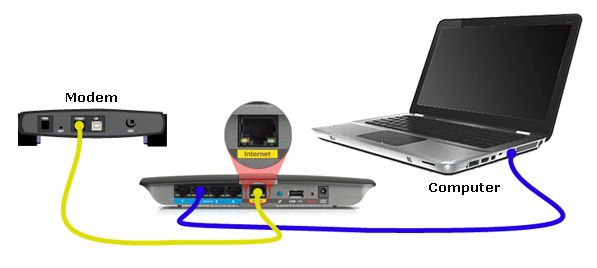
Sablonok beállítása
3. lépés : Csatlakoztassa a hálózati adaptert a konnektorhoz, és nyissa meg a Linksys Smart WiFi Routert.

Csatlakoztassa a hálózati adaptert egy elektromos aljzathoz
Gyors tipp : Győződjön meg arról, hogy a tápellátás jelzőfény világít, mielőtt a következő lépésre lépne.
4. lépés : Indítsa el a webböngészőt, és írja be a 192.168.1.1 kódot a címsorba. Ezután nyomja meg az Enter billentyűt.
Megjegyzés : Ebben a példában a cikk az Internet Explorert használta webböngészőként.

Írja be a 192.168.1.1 kódot a címsorba
5. lépés : A rendszer felkéri, hogy nyissa meg az útválasztót. Írja be az „admin” kifejezést a Router Password mezőbe , és kattintson a Bejelentkezés gombra .
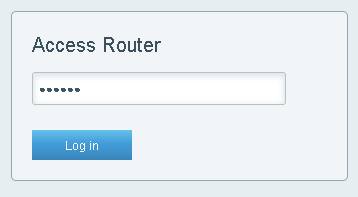
Írja be az „admin” kifejezést a Router Password mezőbe
Megjegyzés : Ha megváltoztatta az útválasztó jelszavát, írja be helyette az új jelszót.
6. lépés : Egy üzenetet fog kapni, amely szerint az útválasztó nincs beállítva. Jelölje be a Megértettem , hogy a hálózatom jelenleg nyitva van és nem biztonságos jelölőnégyzetet. A Linksys Smart Wi-Fi-t szeretném használni az útválasztó biztonsági beállításainak konfigurálásához. Ezután kattintson a Folytatás gombra.
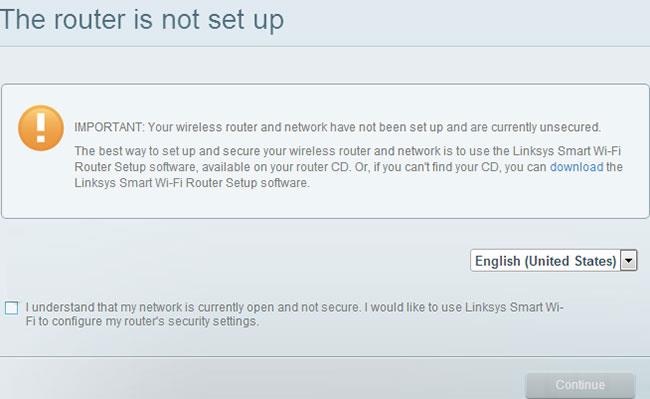
Válassza a Folytatás lehetőséget
7. lépés : Kattintson a Kapcsolatok elemre.
8. lépés : Kattintson az Internetbeállítások fülre , majd az Internetkapcsolat típusa melletti Szerkesztés gombra .
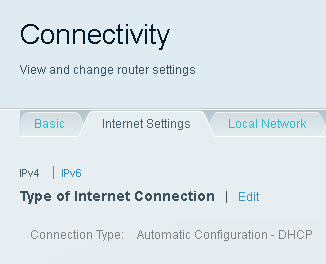
Kattintson az Internetkapcsolat típusa melletti Szerkesztés gombra
9. lépés : Válassza a Static IP lehetőséget a Connection Type legördülő menüből .
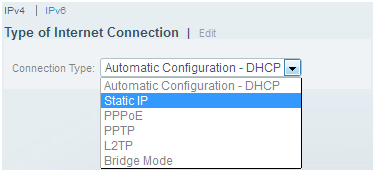
Válassza a Statikus IP lehetőséget a Kapcsolat típusa legördülő menüből
10. lépés : Adja meg az internetszolgáltató által biztosított szükséges információkat.
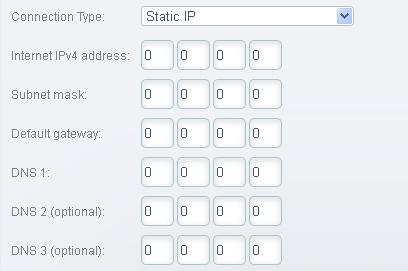
Adja meg az internetszolgáltatótól kapott szükséges információkat
11. lépés : Kattintson az oldal jobb alsó sarkában található Alkalmaz gombra.
12. lépés : A Módosítások alkalmazása előugró ablakban kattintson az OK gombra.
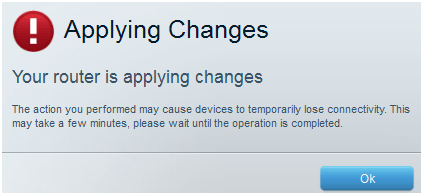
Kattintson az OK gombra
13. lépés : Kapcsolja ki a Linksys Smart WiFi Routert 30 másodpercre.
Megjegyzés: Az internetkapcsolat az útválasztó bekapcsolása után működik. Értesítést fog látni arról, hogy internetkapcsolata helyreállt, és használhatja Linksys felhőfiókját.
14. lépés : Kattintson az Igen gombra , és folytassa az útválasztó összekapcsolását Linksys felhőfiókjával.
Többet látni: